Så här åtgärdar du HTTP-fel 304 Ej modifierat fel

HTTP Felkod 304 betyder tekniskt omdirigering. När du får HTTP-fel 304 Ej modifierat i webbläsaren som Chrome, Firefox eller Edge, kan det finnas flera skäl till det. Antingen har DNS en fråga eller cacheminnet återanvändar redan befintlig information för att hitta en webbplats eller din webbläsare är infekterad. I den här guiden hjälper vi dig att lösa HTTP-fel 304 Ej modifierad när du inte kan besöka den webbsida du försöker. Den exakta detaljerna av HTTP-fel (304) Ej modifierat felet är:
Denna statuskod returneras om klienten redan har laddat ner resurser sedan det senaste besöket och visas för att meddela klientens webbläsare att de begärda resurserna redan är lagrade i webbläsarens cache som inte har ändrats.
HTTP-fel 304 Ej modifierad

Jag delar upp felsökningsstegen i två. Först handlar det om webbläsare, och det andra gäller PC.
1] Rensa bläddringsdata
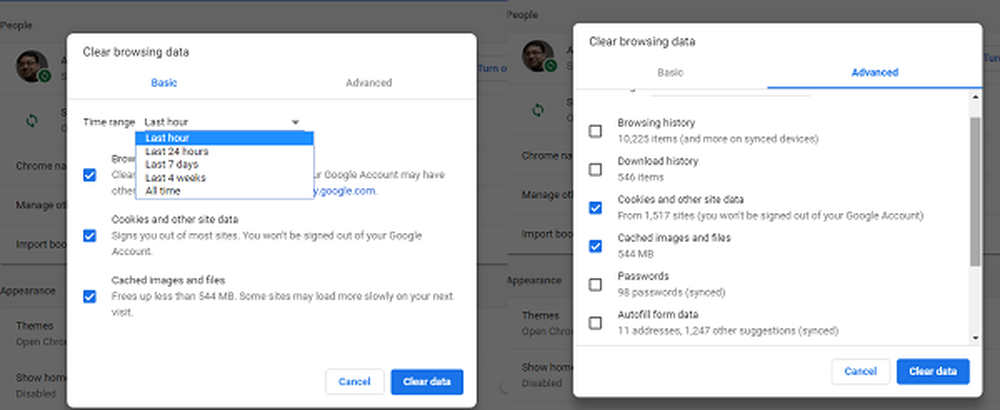
Beroende på vilken webbläsare du använder följer du länkarna för att rensa dina surfdata, cookies och cacheminne.
- Rensa webbsökning och cache på Chrome och Firefox
- Rensa webbläsning och cache på kant
2] Kör Cleanup Tool och inaktivera tillägg
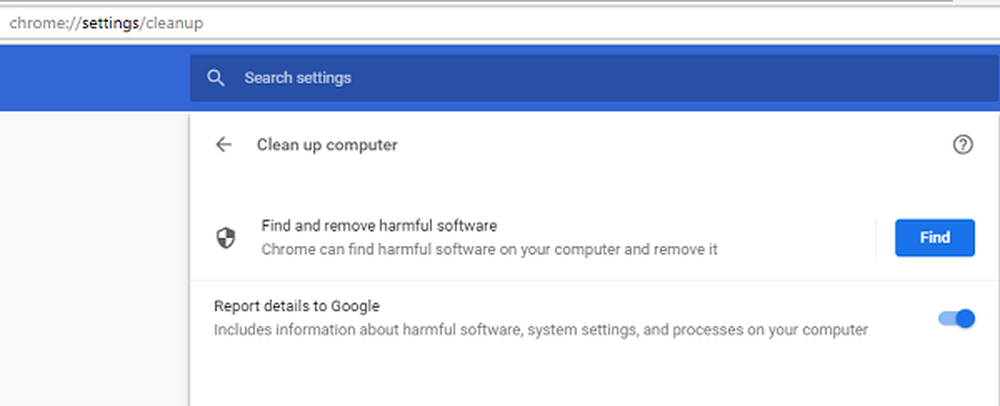
När det gäller Firefox och Edge finns det inget sådant verktyg. Så du kan antingen ta bort alla tillägg manuellt eller skanna allt med det antivirusprogram du har installerat på datorn för skadlig kod.
Felsökning av datornätverk
Många gånger är din Windows-dator ansvarig för att orsaka dessa typer av problem. Det kan hända med vilken webbläsare som helst, men eftersom det är mest av en webbläsare, vet vi inte.
1] Spola DNS och återställ TCP / IP
Ibland löser inte webbplatserna eftersom DNS i din dator fortfarande kommer ihåg gammal IP. Så se till att Spola DNS, och återställ TCP / IP.
2] Använd Google Public DNS
Om det inte hjälper använder du Google Public DNS och ser om det fungerar för dig. Du måste uttryckligen ändra DNS-inställningarna i ditt operativsystem använda DNS-IP-adresserna. Detta kommer att se till att webbplatsnamn till IP-adressupplösning görs korrekt.
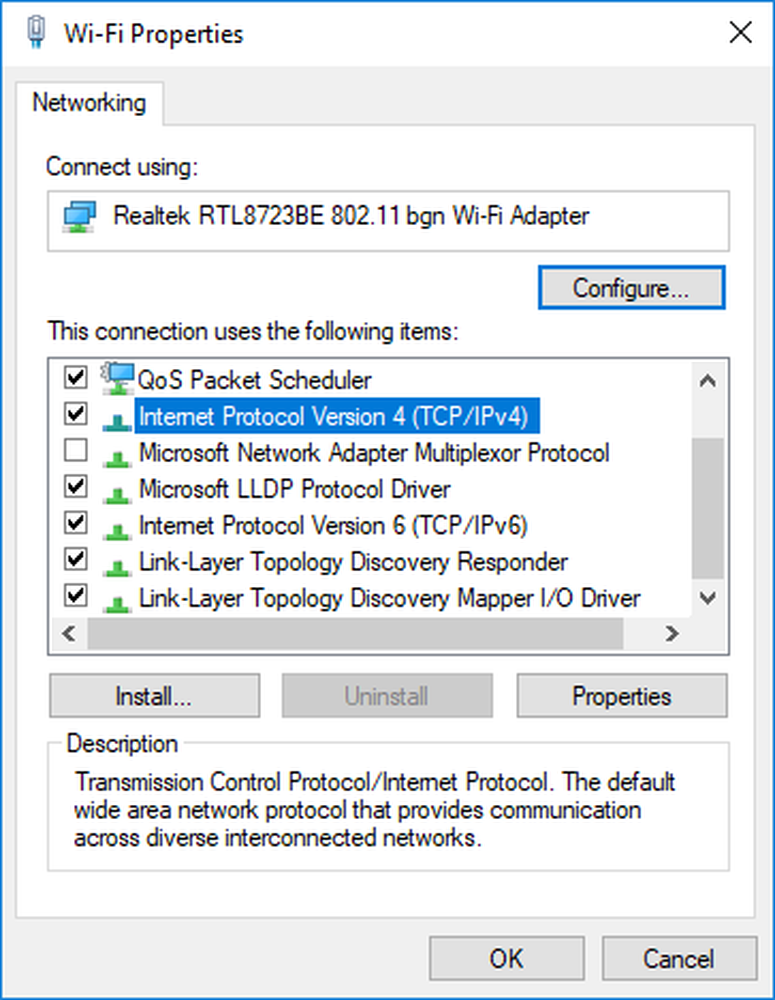
- Först av allt, högerklicka på aktivitetsfältet Nätverksikonen och välj Nätverks- och delningscenter.
- Välj "Ändra adapterinställningar".
- Sök efter nätverksanslutningen som används för att ansluta till internet, alternativet kan vara antingen "Lokal anslutning" eller "Trådlös anslutning".
- Högerklicka på den och klicka på Egenskaper.
- Välj det nya fönstret för att välja "Internet Protocol 4 (TCP / IPv4)" och klicka sedan på knappen Egenskaper.
- Klicka på kryssrutan för "Använd följande DNS-serveradresser" i det nya fönstret.
- Skriv in 8.8.8.8 och 8.8.4.4
- Slutligen klickar du på OK och avslutar.




